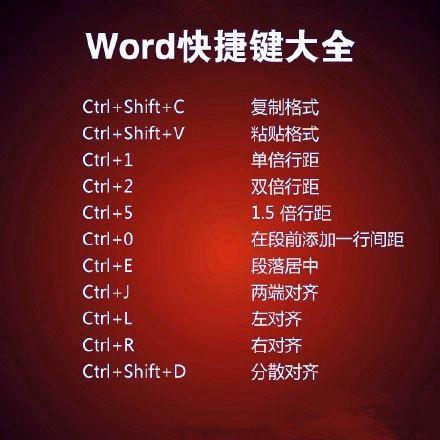兩份word文檔對比找差異?相信大家無論在工作還是學習上,都有和Word打過交道,經常會用來寫文章和論文, 如果這時候老闆發了兩份Word文檔給你,一份是原稿,一份是修訂稿,讓你找出這兩份文檔之間的差異,該怎麼辦呢?,接下來我們就來聊聊關于兩份word文檔對比找差異?以下内容大家不妨參考一二希望能幫到您!

相信大家無論在工作還是學習上,都有和Word打過交道,經常會用來寫文章和論文, 如果這時候老闆發了兩份Word文檔給你,一份是原稿,一份是修訂稿,讓你找出這兩份文檔之間的差異,該怎麼辦呢?
如上圖所示,裡面有兩份文檔,一份是原稿,一份是修改版,我們需要核對這兩份文檔之間的内容差異,可能有的小夥伴會去對比兩份文檔中的每一個字,這樣效率就太慢了, 今天就教你們如何用10秒就找出兩份文檔之間的差異。
操作步驟:
1、打開需要核對的任意一篇文章,點擊菜單欄上的【審閱】,在下面找到【比較】,然後點開選擇第一個比較兩個版本的内容。
2、彈出比較文檔的窗口後,原文檔選擇【原稿】,修訂的文檔選擇【修改版】的文檔,選擇好之後就可以點擊【确定】。
3、點擊确定之後就會出現比較結果,最左邊是【修訂的内容】,中間是比較的文檔也就是【修改版】的内容,右邊是原文檔和修改版的對比文檔。
4、雖然對比結果出來了,但是我們隻看最左邊的修訂内容,還是很難分辨到底修改了哪些内容。這是我們可以點擊菜單欄上的【修訂】,将裡面的【簡單标記】改為【所有标記】。
5、這樣操作之後,修改過的内容就會用紅色标注好,一眼看上去就知道哪些地方被修改過,一目了然。
以上就是快速核對兩份文檔修改前後的方法步驟,10秒就可以快速查看兩份文檔的不同之處,你學會了嗎?如果你還有更好的方法技巧,可以分享出來大家一起學習學習。
更多精彩资讯请关注tft每日頭條,我们将持续为您更新最新资讯!